Неосторожные действия пользователя, а также очередные обновления системы или отдельных программных продуктов могут привести к некорректной работе Windows. Устранить возникшие ошибки, восстановив тем самым работоспособность системы, возможно путем возврата параметров системы на момент фиксированной точки восстановления. Единственной преградой на пути устранения проблемы может стать отсутствие этой самой точки. Как ее создать?
Этапы формирования метки восстановления Windows 7
На этапе подготовки закрываете все документы и программы, с которыми вы работали.
- Переходите к стартовой клавише “Пуск”.
- В поисковой строке прописываете “создать”.
- Необходимый пункт формирования точки восстановления выбираете среди выведенных результатов поиска.
- Далее появится окно, отображающее свойства вашей системы. Переходите во вкладку ее защиты.
- Щелкаете клавишу “Создать…”.
- Прописываете название точки, к которой будет “откатываться” система. Кликаете “Ок”.
- Когда формирование метки восстановления будет завершено, закрываете окно.
Сформированная точка хранится до момента заполнения дискового пространства, отведенного для этой цели. При формировании новых точек более ранние будут удаляться. Помните, что отключение защиты системы приводит к удалению всех имеющихся точек восстановления. Повторная активация защиты приведет к образованию новых точек восстановления.

Этапы формирования метки восстановления Windows 8
Для формирования метки, к которой будет “откатываться” в случае необходимости система, Открыть необходимый раздел можно с помощью щелчка правой клавишей мыши по иконке моего компьютера или через меню “Пуск”.
- Во втором случае необходимо перейти к панели управления.
- Выбираете блок системы и безопасности.
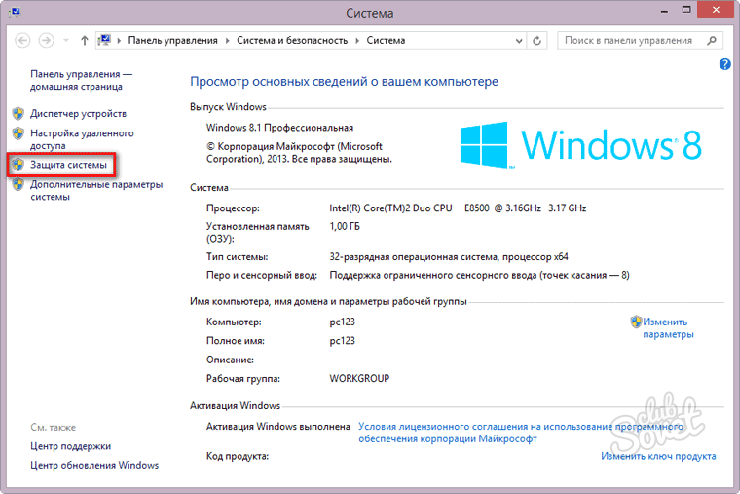
- В нем выбираете пункт системы. В правой части диалогового окна находите и выбираете строку защиты.
- В появившемся окне жмете клавишу “Создать”.
- Указываете наименование точки восстановления. Жмете “Ок”.

Этапы формирования метки восстановления Windows 10
Переходите к свойствам системы. Для этого необходимо кликнуть по пиктограмме моего компьютера правой клавишей мыши или, используя начальную клавишу “Пуск”, перейти к блоку управления. В нем переходите по ссылке восстановления.
- Среди пунктов открывшегося окна выбираете раздел системных настроек восстановления.

- В блоке защиты жмете клавишу “Создать”.
- Прописываете наименование точки для “отката” системы. Кликаете “Ок”.

Также вы можете настроить автоматическое формирование меток “отката” в соответствии с заданными параметрами. Для этого необходимо:
- В блоке управления устройства найти раздел администрирования.
- Далее переходите к планировщику.
- Перемещаясь по каталогу в левой части экрана, перейдите к папке “System Restore” (проходите путь от библиотеки через “Microsoft” и “Windows”).
- Найдите файл “SR” и перейдите к его свойствам, кликнув правой клавишей мыши.
- Вам необходим блок тиггеров.
- Жмете “Создать” и выставляете параметры формируемой метки для “отката” системы.

Этапы формирования метки восстановления Windows XP
- Переходите к начальному блоку “Пуск”.
- Далее переходите к стандартному разделу.
- В нем выбираете служебный блок.
- Открываете раздел восстановления.
- Формируете метку “отката” системы – прописываете ее имя и кликаете “Создать”.






























